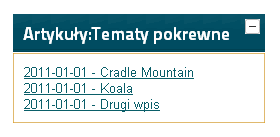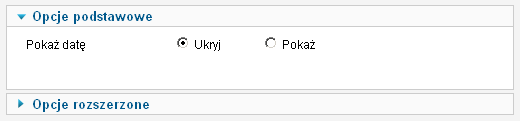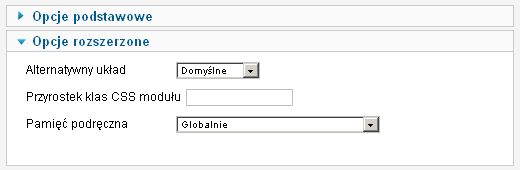Pomoc16
Rozszerzenia Moduły Tematy pokrewne
Z Joomla!WikiPL
Tematy pokrewne
Wyświetla łącza do artykułów pokrewnych tematycznie aktualnie przeglądanemu. Podstawą wyboru są słowa kluczowe. Moduł wyświetla odnośniki do artykułów, do których przypisano choć jedno ze słów kluczowych, jakimi opisany jest przeglądany artykuł.
Moduł Tematy pokrewne opiera się na słowach kluczowych [Keywords] umieszczonych w metadanych o artykułach. Wszystkie słowa kluczowe określające aktualnie wyświetlany artykuł są porównywane ze wszystkimi słowami kluczowymi innych opublikowanych pozycji. Na przykład, możesz mieć w witrynie artykuł o hodowcach papug oraz inny, np. o rasie czarnych kakadu. Gdybyś opisał obie pozycje słowami kluczowymi: papuga, papugi, to moduł Tematy pokrewne wyświetli nazwę artykułu o hodowcach papug przy wyświetlaniu artykułu o czarnych kakadu i odwrotnie. Słowa kluczowe opisujące artykuły umieszczamy w sekcji Metadane podczas tworzenia lub redagowania artykułu na stronie Artykuły - Utwórz/Popraw.
Parametry modułu umożliwiają m.in. określenie wyglądu, tekstu wyświetlanego w polu wyszukiwarki, uaktywnienie domyślnie wyłączonego przycisku, ustalenie jego położenia i etykiety. Przykład modułu przedstawia ilustracja poniżej:Powiązania
Moduł Tematy pokrewne korzysta z pracy wykonanej za pomocą innych komponentów, ale nie jest konieczny do prezentacji gromadzonych za ich pomocą danych, jak to się dzieje np. w przypadku modułów Reklama czy Sonda).
Umieszczanie modułu na stronie
Aby umieścić moduł Artykuły - Tematy pokrewne na witrynie, wykonaj następujące czynności:
- Zaloguj się do części administracyjnej co najmniej jako administrator.
- Z głównego menu zaplecza wywołaj stronę Rozszerzenia -> Moduły.
- W przyborniku kliknij ikonę Utwórz, aby przejść na stronę umożliwiającą wybór typu modułu.
- Na liście wyboru typu kliknij nazwę Artykuły - Tematy pokrewne.
- Skonfiguruj moduł:
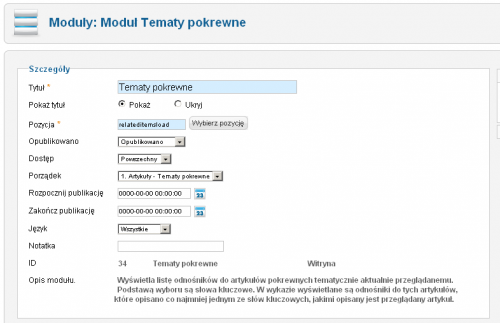
- Wpisz tytuł modułu. Jest wymagany.
- Zdecyduj, czy wyświetlać tytuł modułu. Rozważ, czy jest to konieczne.
- Ustal położenie modułu na stronie. Wpisz, jeśli pamiętasz, nazwę miejsca w szablonie strony lub wybierz z listy dostępnych pozycji.
- Zdecyduj, czy opublikować (włączyć) moduł.
- Zdecyduj, jaki poziom dostępu jest wymagany, aby zobaczyć moduł. Wybierz jeden z poziomów dostępu z rozwijalnej listy. Zwykle: Powszechny - wszyscy.
- Możesz ustalić terminy rozpoczęcia publikacji modułu i wyłączenia z publikacji.
- Przypisz moduł do pozycji menu - ustal, na których stronach witryny wyświetlać moduł. Najpierw określ Zasadę przypisania, wybierając z listy rozwijalnej jedną z czterech możliwości (Na wszystkich stronach, Na żadnej stronie, Tylko na zaznaczonych stronach, Na wszystkich poza zaznaczonymi). Jeśli zdecydujesz, że moduł nie będzie widoczny na wszystkich stronach, odsłaniaj poniżej kolejne karty modułów menu i zaznacz wybrane pozycje.
- Sprecyzuj, jeśli chcesz, pozostałe opcje modułu. Omawiamy je w dalszej części.
- Zapisz moduł. Aby zachować ustawienia, kliknij w przyborniku ikonę Zapisz i zamknij, ale jeśli chcesz utworzyć więcej modułów tego typu (np. dla różnych szablonów witryny):
- najpierw naciśnij w przyborniku ikonę Zapisz
- następnie dostosuj ustawienia, np. pozycję modułu w szablonie i kliknij w przyborniku ikonę Zapisz jako kopię.
Konfiguracja modułu
Opcje podstawowe
- Pokaż datę [Show Date]: decyduje o wyświetlaniu daty utworzenia artykułu. Zaznacz jedną z opcji: Tak lub Nie.
Opcje rozszerzone
- Alternatywny układ [Alternative Layout]: wybierz z rozwijalnej listy inny układ, niż domyślny - jeśli istnieje (spośród dostarczonych z modułem albo nadpisanych w szablonie witryny).
- Przyrostek klas CSS modułu [Module Class Suffix]: umożliwia nadanie modułowi wyglądu odróżniającego go od innych. W tym celu konieczne jest dodanie w arkuszu CSS odpowiednich deklaracji. Wpisz przyrostek nazwy klas albo klasę modyfikującą standardowe reguły formatowania modułu. W przypadku nazwy klasy poprzedź ją spacją (odstępem).
- Pamięć podręczna [Caching]: decyduje o przechowywaniu treści modułu w pamięci podręcznej, a tym samym o zmniejszeniu ilości zapytań do bazy danych, co przyspiesza wysyłanie stron do przeglądarek oraz ogranicza obciążenie serwera. Ustawienia globalne pamięci podręcznej określane są na stronie Witryna: Konfiguracja. Wybierz jedną z opcji: Globalne albo Nie przechowuj.
- Buforowanie modułu Tematy pokrewne w pamięci podręcznej jest standardowo wyłączone (Nie przechowuj...).
Modyfikacja domyślnego układu modułu
Moduł jest obsługiwany przez zestaw skryptów umieszczonych w katalogu /modules/mod_related_items. Nazwa podkatalogu katalogu jest systemowa nazwą typu modułu (w wersji 1.6, inaczej niż w poprzednich wydaniach jest na zapleczu tłumaczona). Aby zmodyfikować sposób prezentacji modułu, można skorzystać z techniki nadpisywania szablonem. W tym celu w folderze /html utworzonym w katalogu domyślnego szablonu witryny tworzymy podkatalog /modules/mod_related_items i kopiujemy do niego z katalogu /modules/mod_related_items/tmpl plik default.php, następnie zmieniamy mu nazwę na własną (!). Modyfikując kod html w tym pliku można zmienić sposób prezentacji modułu. Nowy układ będzie dostępny w opcjach rozszerzonych na rozwijalnej liście układów alternatywnych - nazwą układu będzie nazwa pliku (bez rozszerzenia .php).
Porady
do opracowania
Tematy pokrewne
do opracowania